 La herramienta Calcular densidad toma cantidades conocidas de un fenómeno y crea un mapa de densidad expandiendo estas cantidades por el mapa.
La herramienta Calcular densidad toma cantidades conocidas de un fenómeno y crea un mapa de densidad expandiendo estas cantidades por el mapa.
Diagrama de flujo de trabajo
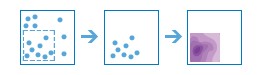
Ejemplos
Estas son algunas aplicaciones de ejemplo de esta herramienta:
- Crear mapas de densidad de delitos para ayudar a los departamentos de policía a asignar los recursos adecuados a las áreas con un alto nivel de delitos.
- Calcular las densidades de hospitales en un condado. La capa de resultados mostrará las áreas con una accesibilidad alta y baja a los hospitales, y esta información se puede usar para decidir dónde se deben construir nuevos hospitales.
- Identificar áreas con un alto riesgo de incendio forestal en función del historial de ubicaciones de estos incendios.
- Buscar comunidades alejadas de las principales carreteras para planificar dónde se deben construir nuevas carreteras.
Notas de uso
En una entrada de punto, cada punto debe representar la ubicación de un evento o un incidente, y la capa de resultados representa un recuento del incidente por unidad de área. Un valor de densidad más grande en una nueva ubicación significa que hay más puntos cerca de esa ubicación. En muchos casos, la capa de resultados se puede interpretar como una superficie de riesgo para eventos futuros. Por ejemplo, si los puntos de entrada representan ubicaciones en las que ha caído un rayo, la capa de resultados se puede interpretar como una superficie de riesgo para la caída de rayos en el futuro.
En el caso de la entrada de línea, la superficie de densidad de línea representa la cantidad total de la línea que está cerca de cada ubicación. Las unidades de los valores de la densidad calculada corresponden a la longitud del área de línea por unidad. Por ejemplo, si las líneas representan ríos, la capa de resultados representará la longitud total de los ríos que están dentro del radio de búsqueda. Este resultado se puede usar para identificar las áreas que son adecuadas como pastos para animales.
Los parámetros para esta herramienta se indican en la tabla siguiente:
| Parámetro | Explicación |
|---|---|
| Elegir la capa de puntos o líneas de entrada a partir de la cual se debe calcular la densidad | La línea o punto de entrada que se utilizará para calcular la densidad. |
| Usar un campo de recuento (opcional) | Proporciona un campo que especifique el número de incidentes de cada ubicación. Por ejemplo, si tiene puntos que representan ciudades, puede usar un campo que represente la población de la ciudad como campo de recuento, y la capa de densidad de población resultante calculará las densidades de población más altas cerca de las ciudades con las mayores poblaciones. Si se usa la opción predeterminada Ninguno, se entenderá que cada ubicación representa un solo recuento. |
| Distancia de búsqueda (opcional) | Introduce una distancia que especifique hasta dónde se debe buscar para encontrar entidades de punto o de línea al calcular valores de densidad. Por ejemplo, si proporcionas una distancia de búsqueda de 10.000 metros, la densidad de cualquier ubicación en la capa de salida se calcula a partir de las entidades que están a 10.000 metros de la ubicación. Cualquier ubicación que no tenga incidentes en un radio de 10.000 metros tendrá un valor de densidad igual a cero. Si no se proporciona ninguna distancia, se calculará una predeterminada a partir de las ubicaciones de las entidades de entrada y de los valores del campo de recuento (si lo hay). |
| Unidades de área de salida (opcional) | Especifica la unidad de área de salida. La densidad es el número de entidades dividido por el área, y este parámetro especifica la unidad de área en el cálculo de densidad. Las unidades de área disponibles son: millas cuadradas, pies cuadrados, metros cuadrados y kilómetros cuadrados. |
| Tamaño de celda de salida (opcional) | El tamaño de celda y las unidades para los rásteres de salida. Las unidades pueden estar en kilómetros, metros, millas o pies. |
| Seleccionar las entidades de barrera (opcional) | El dataset que define las barreras. Las barreras pueden ser una capa de entidades poligonales o de polilínea. |
| Nombre de capa de resultados | Nombre de la capa que se creará en Mi contenido y que se agregará al mapa. El nombre predeterminado se basa en el nombre de la herramienta y en el nombre de la capa de entrada. Si la capa ya existe, se le pedirá que indique otro nombre. Puede especificar el nombre de una carpeta de Mi contenido en la que se guardará el resultado con el cuadro desplegable Guardar el resultado en. |
Entornos
La configuración del entorno de análisis incluye parámetros adicionales que modifican los resultados de una herramienta. Puede acceder a la configuración del entorno de análisis de la herramienta haciendo clic en el icono de rueda dentada  situado en la parte superior del panel de la herramienta.
situado en la parte superior del panel de la herramienta.
Esta herramienta reconoce los siguientes Entornos de análisis:
- Sistema de coordenadas de salida: especifica el sistema de coordenadas de la capa de salida.
- Extensión: especifica el área que se va a utilizar para el análisis.
- Alinear ráster: ajusta la extensión de la salida para que coincida con la alineación de celda de la capa de alineación de ráster.
- Tamaño de celda: tamaño de la celda que se debe utilizar en la capa de salida.
- Máscara: especifica una capa de máscara, en la que solo se utilizarán para el análisis las celdas que se encuentren dentro del área de la máscara.
- Factor de procesamiento paralelo: controla las instancias de CPU o GPU de procesamiento de trama.
Herramientas y funciones ráster similares
Utilice la herramienta Calcular densidad para tomar cantidades conocidas de un fenómeno y crear un mapa de densidad expandiendo estas cantidades por el mapa. Existen otras herramientas que pueden resultar de utilidad para solucionar problemas similares, aunque ligeramente diferentes.
Herramientas de análisis y funciones ráster de Map Viewer Classic
Utilice la función ráster Densidad kernel para tomar cantidades conocidas de algún fenómeno y crear un mapa de densidad expandiendo estas cantidades por el mapa. Existen otras herramientas que pueden resultar de utilidad para solucionar problemas similares, aunque ligeramente diferentes.
Herramientas de análisis y funciones ráster de ArcGIS Pro
La herramienta de geoprocesamiento Densidad kernel está disponible en la caja de herramientas de Spatial Analyst.
La herramienta Calcular densidad está disponible en la caja de herramientas de Análisis de ráster.
Densidad kernel está disponible como función ráster.
Recursos para desarrolladores de ArcGIS Enterprise
Si está trabajando en API REST de ArcGIS, utilice la tarea CalculateDensity.
Si está trabajando en ArcGIS API for Python, utilice calculate_density  desde el módulo arcgis.raster.analytics.gbl.
desde el módulo arcgis.raster.analytics.gbl.